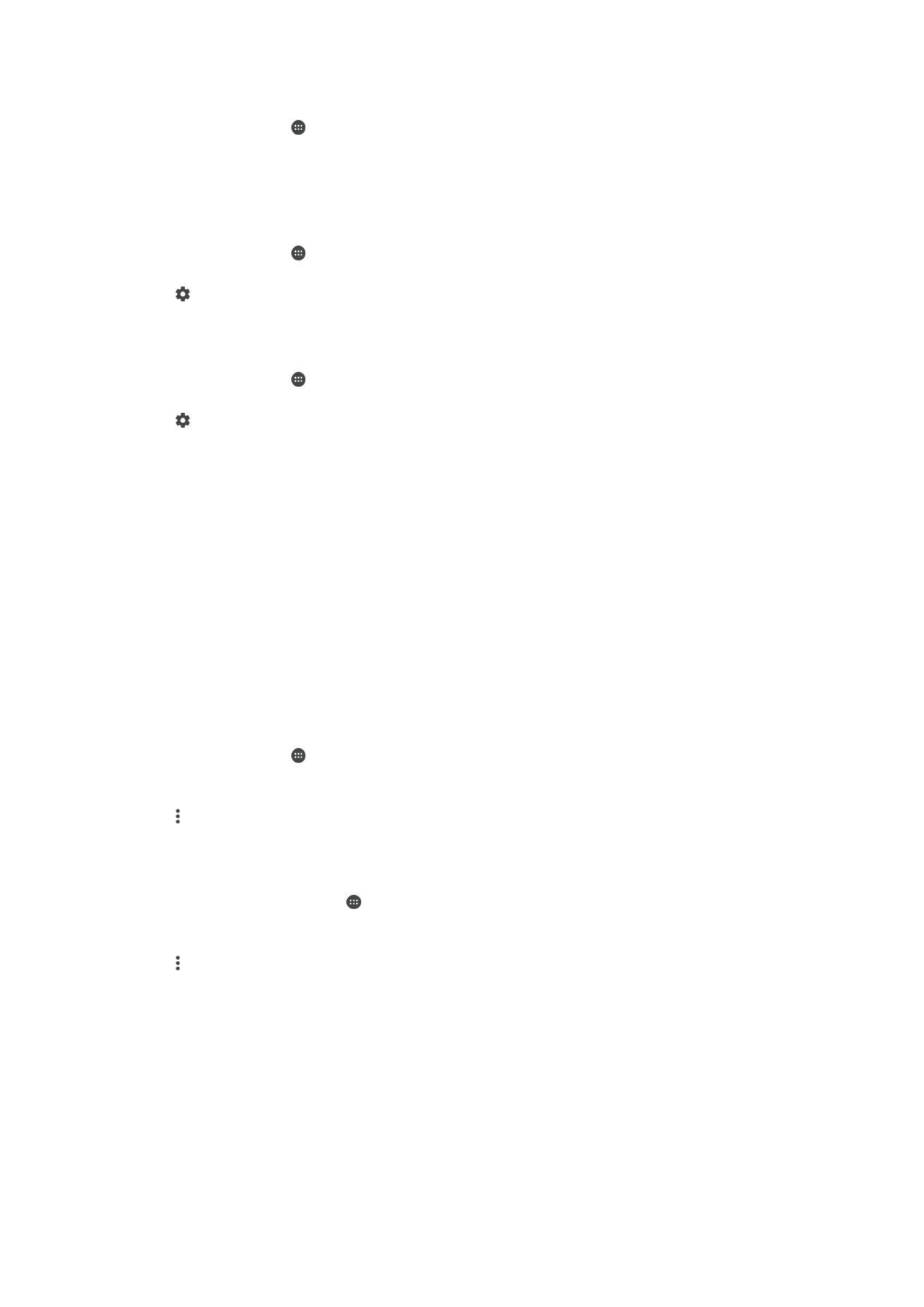
আেনার পমািাইি ডাটা সংয়যা্য িা্য করা হয়্ছে
আপনি একানধক উপারয় আপিার কমাবাইি করটা সংরযাে অি্যাি্য যরন্ত্রর সারথ অংিী্ানর কররত
পাররি:
•
USB সংরযােকরণ – একটি USB ককবি ব্যবহার করর একক কনম্পউটাররর সারথ আপিার যরন্ত্রর
কমাবাইি করটা সংরযাে অংিী্ানর করুি৷
•
Bluetooth® সংরযােকরণ – Bluetooth® এর মাধ্যরম চারটি অি্যাি্য যরন্ত্রর সারথ আপিার
কমাবাইি করটা সংরযাে অংিী্ানর করুি৷
59
এটি এই প্রকািিার একটি ই্টোররিট সংস্করণ। © শুধুমা্রে নিজস্ব ব্যবহাররর জি্যই মুদ্রণ করুি।
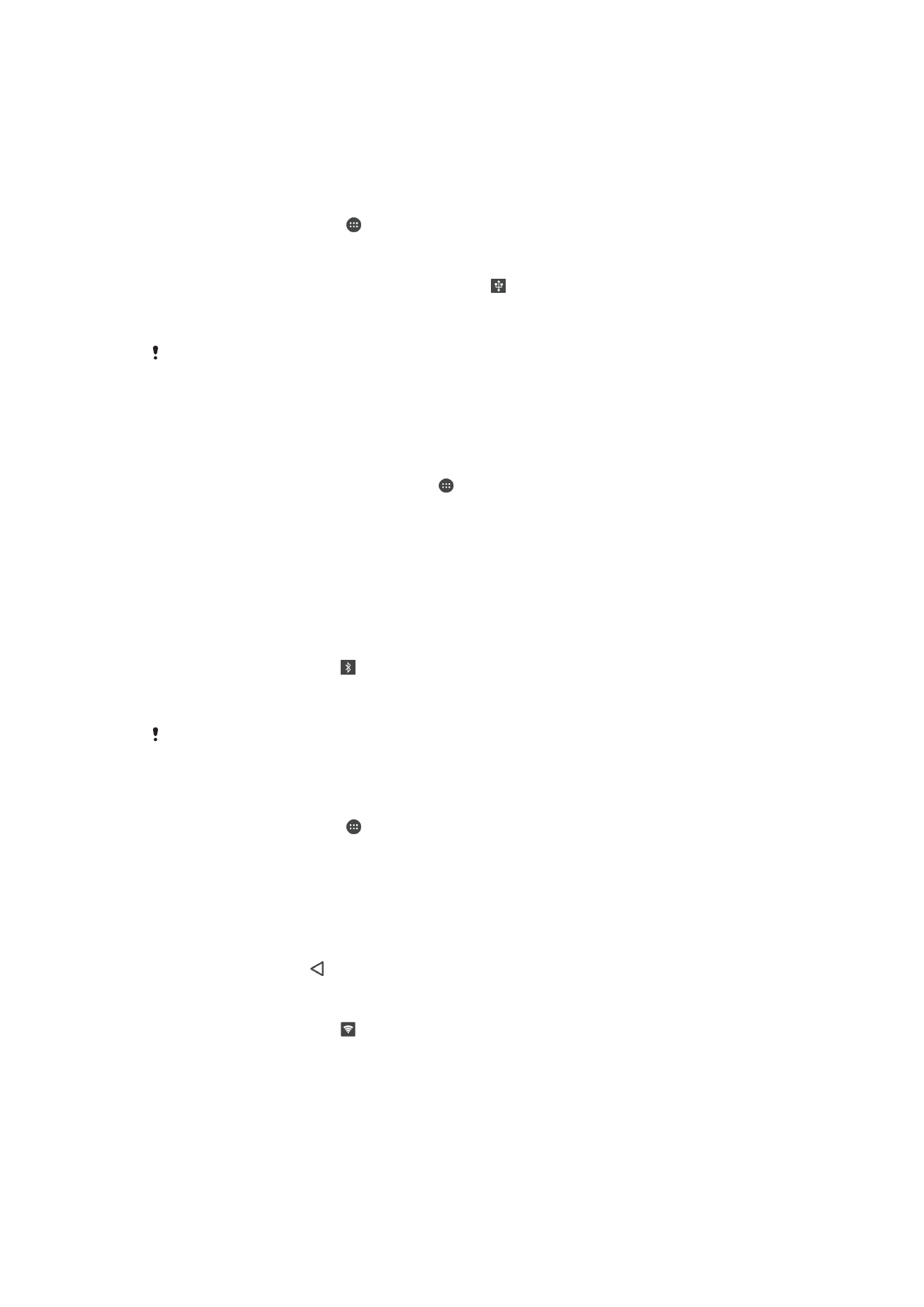
•
কপারটদেবরি হটস্পট – WPS প্রযুনক্ত সমথদেি করর এমি যন্ত্র সহ Wi-Fi-এর মাধ্যরম 10টি অি্যাি্য
যরন্ত্রর সারথ একরযারে আপিার কমাবাইি করটা সংরযাে অংিী্ানর করুি৷
একটি USB ককবি ব্যবহার করর আপিার করটা সংরযাে অংিী্ানর কররত
1
আপিার নরভাইরসর সারথ আসা USB ককবি ব্যবহার করর, ককারিা কনম্পউটাররর সারথ
আপিার যন্ত্র সংরযাে করুি।
2
আপিার পহাম ব্ক্রিন কথরক, আিরতা চাপুি।
3
পসটিংস > আরও > সংয়যা্যকরণ ও পোয়ট্কিি হটস্পট খুঁজুি এবং আিরতা চাপুি।
4
USB সংয়যা্যকরণ স্লাইরারটি আিরতা চাপুি, তারপরর প্রম্পট আসরি ঠিক আয়ছ আিরতা
চাপুি। আপনি একবার সংযুক্ত হরি পনরন্থিনত বারর প্র্নিদেত হরব।
5
আপিার করটা সংরযাে অংিী্ানর করা থামারত, USB সংয়যা্যকরণ স্লাইরারটি আিরতা
চাপুি বা USB ককবরির সংরযাে নবন্ছেন্ন করুি।
আপনি আপিার নরভাইরসর করটা সংরযাে এবং একই সমরয় USB ককবি কথরক SD কাররদের করটা অংিী্ানর
কররত পাররবি িা।
অি্য একটি Bluetooth® যরন্ত্রর সারথ আপিার কমাবাইি করটা সংরযাে অংিী্ানর কররত
1
আপিার যন্ত্রটি এবং অি্য Bluetooth® যন্ত্রটি এরক অপররর সারথ যুগ্মকরণ ররয়রছ তা
এবং আপিার যরন্ত্র কমাবাইি করটা ট্র্যানিক সন্রিয় ররয়রছ তা নিন্চিত করুি৷
2
আেনার য্ত্রে: আপিার পহাম ব্ক্রিন কথরক, আিরতা চাপুি।
3
পসটিংস > আরও > সংয়যা্যকরণ ও পোয়ট্কিি হটস্পট খুঁজুি এবং আিরতা চাপুি এবং
তারপরর ন্রিয়া সক্ষম কররত Bluetooth টিরাবরং স্লাইরারটি আিরতা চাপুি।
4
Bluetooth® য্ত্রে: যন্ত্রটি কসট আপ করুি যারত কসটি Bluetooth® ব্যবহার করর তার
কিটওয়াকদে সংরযাে গ্রহণ কররত পারর৷ যন্ যন্ত্রটি একটি কনম্পউটার হয় তাহরি, কসট
আপ সম্পূণদে কররত সম্পনকদেত নির্দেিগুনি অিুসরণ করুি৷ যন্ যন্ত্রটি Android™ অপাররটিং
নসরস্টরম চরি তাহরি পসটিংস > Bluetooth > পিাি িাধা বডিাইসগুবি-এর অন্তেদেত
কজাড় বাঁধা যরন্ত্রর িারমর পারি কসটিংস আইকরি আিরতা চাপুি, তারপর ইন্টারয়নট
অ্যায়্সেস কচকবা্সেটিরক নচনহ্নত করুি৷
5
আেনার য্ত্রে: ন্থিনত বারর ্ৃনষ্টরোচর হওয়ার জি্য অরপক্ষা করুি৷ একবার এটি
্ৃনষ্টরোচর হরি কসটআপ সম্পূণদে হয়৷
6
ন্রিয়াটি অক্ষম কররত Bluetooth টিরাবরংস্লাইরারটি আবার আিরতা চাপুি।
যখিই আপনি আপিার যন্ত্রটি বন্ধ কররি বা Bluetooth® ন্রিয়া বন্ধ কররি প্রনতবারই Bluetooth টিরাবরং
ন্রিয়া বন্ধ হয়।
আপিার যন্ত্রটিরক একটি কপারটদেবি Wi-Fi হটস্পট নহরসরব ব্যবহার কররত
1
আপিার পহাম ব্ক্রিন কথরক, আিরতা চাপুি।
2
পসটিংস > আরও > সংয়যা্যকরণ ও পোয়ট্কিি হটস্পট খুঁজুি এবং আিরতা চাপুি।
3
পোয়ট্কয়িি হটস্পট পসটিংস > হটস্পট কনবফ্যার করুন আিরতা চাপুি৷
4
পনটওয়ায়ক্কর নাম (SSID) তথ্যটি প্রনবষ্ট করুি৷
5
একটি নিরাপত্তা ধরি নিবদোচি কররত, বসবকউবরটি কক্ষ্রেটি আিরতা চাপুি৷ প্ররয়াজি হরি
একটি পাসওয়ারদে প্রনবষ্ট করুি৷
6
পসি করুন আিরতা চাপুি৷
7
ন্রিয়াটি সক্ষম কররত আিরতা চাপুি, তারপরর পোয়ট্কয়িি হটস্পট স্লাইরারটি আিরতা
চাপুি।
8
প্রম্পট হরি, নিন্চিত কররত ঠিক আয়ছ আিরতা চাপুি। কপারটদেরবি Wi-Fi হটস্পট সন্রিয়
হবার পরর পনরন্থিনত বারর ্ৃনষ্টরোচর হয়।
60
এটি এই প্রকািিার একটি ই্টোররিট সংস্করণ। © শুধুমা্রে নিজস্ব ব্যবহাররর জি্যই মুদ্রণ করুি।
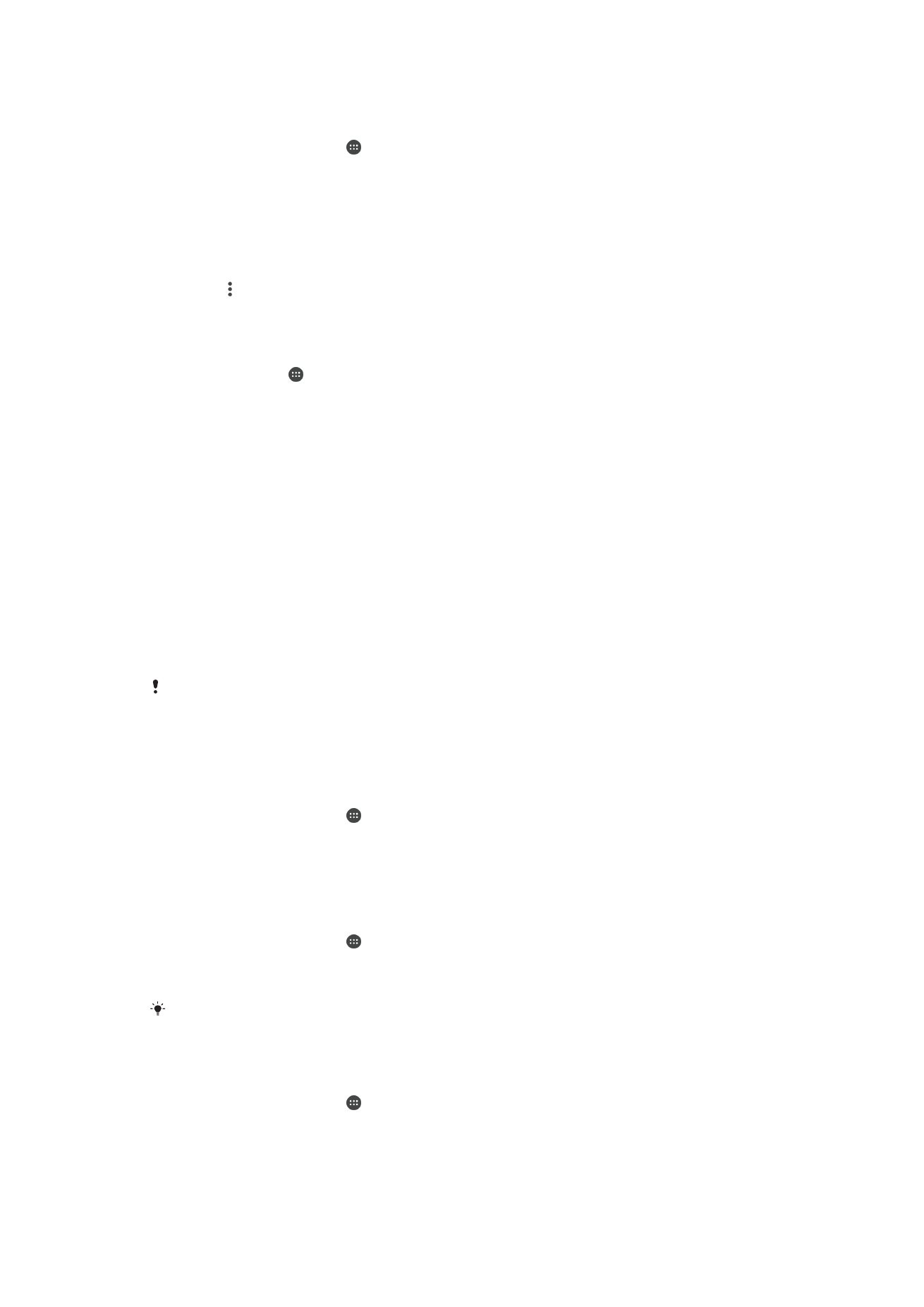
আপিার কমাবাইি করটা সংরযাে একটি WPS-সমনথদেত নরভাইরস ব্যবহাররর অিুরমা্ি ন্রত
1
আপিার যন্ত্রটি একটি কপারটদেরবি হটস্পট রূরপ ন্রিয়ািীি নকিা তা নিন্চিত করুি৷
2
আপিার পহাম ব্ক্রিন কথরক, আিরতা চাপুি।
3
পসটিংস > আরও > সংয়যা্যকরণ ও পোয়ট্কিি হটস্পট > পোয়ট্কয়িি হটস্পট পসটিংস
খুঁজুি এবং আিরতা চাপুি।
4
হটস্পট কনবফ্যার করুন-এর অধীরি, আপিার কপারটদেরবি হটস্পট একটি পাসওয়ারদে ন্রয়
সুরনক্ষত আরছ তা নিন্চিত করুি।
5
যন্ অক্ষম করা হরয় থারক তাহরি, আবিষ্কারয়যা্য্য সক্ষম করুি।
6
WPS েুে পিািাম আিরতা চাপুি তারপরর সম্পনকদেত নির্দেিগুনি অিুসরণ করুি৷ নবকল্প
নহসারব, > WPS PIN এব্ট্রি আিরতা চাপুি, তারপরর WPS-সমনথদেত যন্ত্রগুনিরত
্ৃনষ্টরোচর হওয়া PIN প্ররবি করাি৷
আপিার কমাবাইি হটস্পটটি পুিঃিামকরণ বা সুরনক্ষত কররত
1
কহাম স্ক্রীি কথরক, আিরতা চাপুি।
2
পসটিংস > আরও > সংয়যা্যকরণ ও পোয়ট্কিি হটস্পট খুঁজুি এবং আিরতা চাপুি।
3
পোয়ট্কয়িি হটস্পট পসটিংস > হটস্পট কনবফ্যার করুন আিরতা চাপুি৷
4
পনটওয়ায়ক্কর নাম (SSID) তথ্যটি প্রনবষ্ট করুি৷
5
একটি নিরাপত্তা ধরি নিবদোচি কররত, বসবকউবরটি কক্ষ্রেটি আিরতা চাপুি৷
6
প্ররয়াজি হরি একটি পাসওয়ারদে প্রনবষ্ট করুি৷
7
পসি করুন আিরতা চাপুি৷